u盘弹出时显示该设备正在使用中怎么处理?
当我们使用U盘时,有时会遇到U盘弹出时显示“该设备正在使用中”的情况,这时候该如何处理呢?在实际操作中,这可能是由于系统进程、文件操作等原因导致的,php小编小新将为您介绍几种解决方法。首先,可以尝试关闭所有与U盘相关的程序,然后安全拔出U盘;其次,可以通过任务管理器结束占用U盘的进程,再尝试弹出U盘;最后,可以重启电脑后再次尝试弹出U盘。通过这些方法,相信您可以成功解决U盘弹出时显示“该设备正在使用中”的问题。
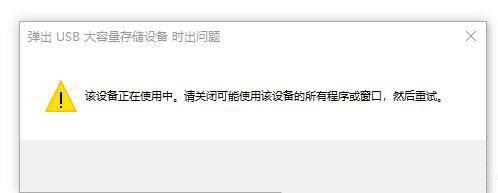
一、问题原因
弹出U盘时提示“该设备正在使用中”的原因很简单,一般有以下两点:
①计算机上的某些程序正在使用U盘中的某些文件。
②某些软件或程序正在计算机后台访问U盘,如Windows安全防护软件、杀毒软件等。
二、解决方法
解决方法1、关闭所有运行中的程序和暂时禁用Windows安全软件
当我们关闭所有运行中的程序以后,一般就不会存在某些程序正在使用U盘设备文件的情况,因此就能成功弹出U盘。具体步骤如下:
步骤1:将任务栏中打开的所有程序窗口都关闭,然后点击任务栏右侧的向上箭头,查看是否存在仍然可能访问U盘的程序,右键点击程序图标并选择【退出】。
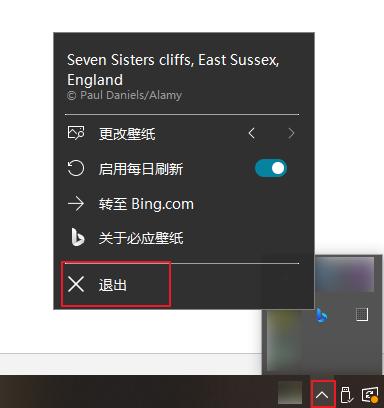
步骤2:由于可能还存在后台运行的程序访问U盘,因此可以用鼠标右键点击桌面下方的任务栏,选择【任务管理器】。
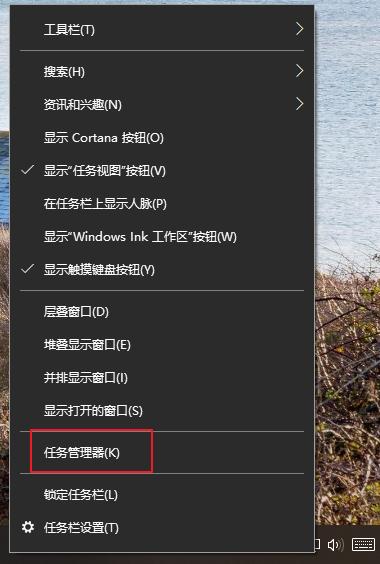
步骤3:在任务管理器中,我们可以查看到所有正在运行或后台运行的程序,选中您认识的或手动打开的程序(比如刚通过该程序访问过U盘里的文件),再点击【结束任务】即可重新尝试弹出U盘。请注意,有些程序名称看起来比较陌生的请不要结束任务,以免丢失维持Windows系统运行的必要进程。若已关闭所有您认识的正在运行的程序,但还是无法成功弹出U盘,可以暂时禁用Windows安全软件或第三方杀毒软件,再安全弹出U盘。
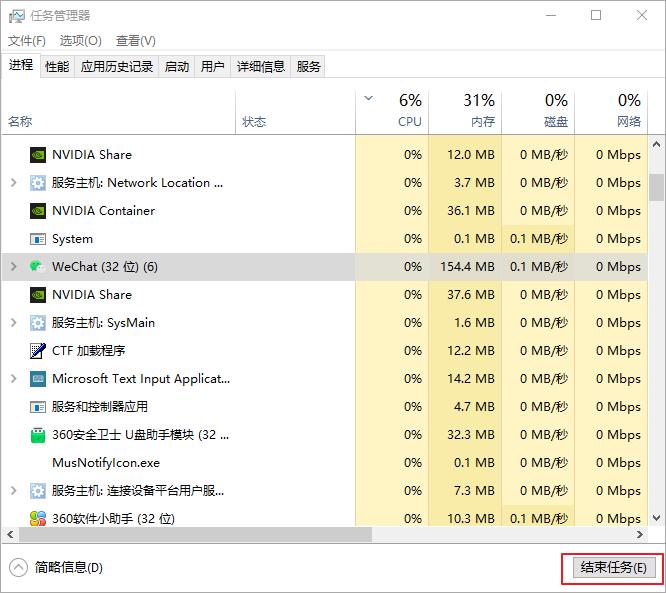
解决方法2、查找并关闭占用U盘文件的程序
方法1关闭所有运行中的程序不适合所有用户使用,特别是当前有其他不可中断的任务要做的时候,那么可以尝试在任务管理器中的资源监视器中查找目前占用或访问U盘的程序,然后关闭该程序即可。方法如下:
步骤1:用鼠标右键点击桌面下方的任务栏,选择【任务管理器】。
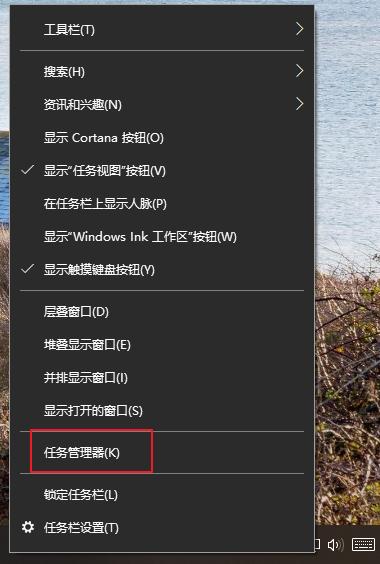
步骤2:切换到【性能】标签栏,选择【打开资源监视器】。
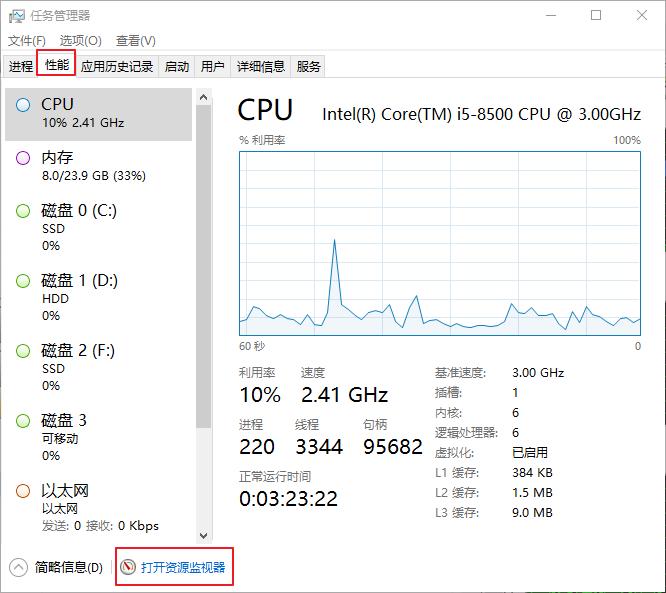
步骤3:在【CPU】界面中的“关联的句柄”右侧的输入框中输入U盘的驱动器号,比如U盘驱动器号为【E:】,那么请输入【E:】,之后可以查看到目前与【E:】关联的程序(如下图为2345PicViewer.exe),右键点击该程序并选择【结束进程】,之后就可以成功弹出U盘了。请勿结束您不认识或不熟悉的其他进程,以免影响Windows 10的正常运作。
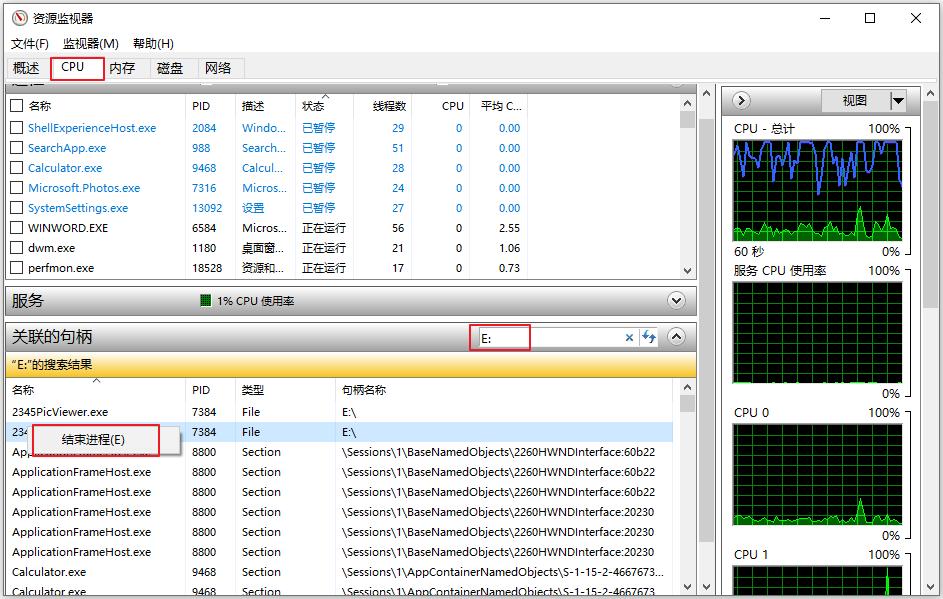
解决方法3、在磁盘管理中弹出U盘
磁盘管理可以帮助我们查看Windows电脑中所有已连接的存储设备,包括U盘。此外,您可以通过磁盘管理对电脑中的磁盘进行格式化、删除卷、扩展卷或弹出等操作。需注意,该方法不会关闭正在访问U盘文件的程序,因此请确保U盘文件已经保存得当再进行操作。具体步骤如下:
步骤1:右键点击开始按钮,选择【磁盘管理】。
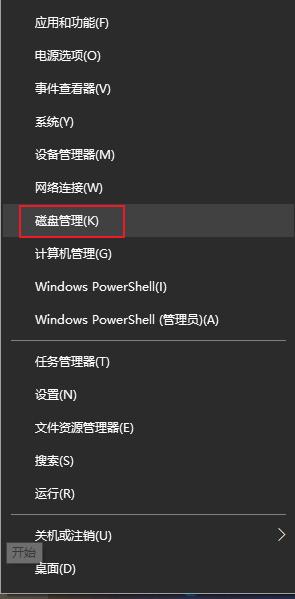
步骤2:找到目标U盘,也就是下图的磁盘3,右键点击左侧显示磁盘3的位置,选择【弹出】。
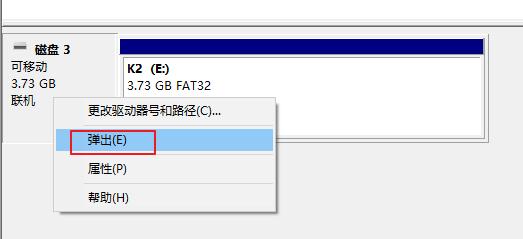
步骤3:之后U盘在磁盘管理中会变成“无媒体“的状态。
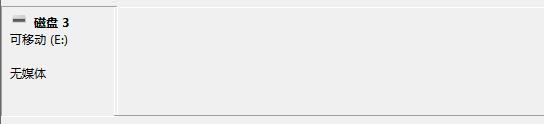
步骤4:并且在文件资源管理器中将无法打开该U盘,双击U盘会提示【请将磁盘插入“test(E:)“】。此时就可以移除U盘了。
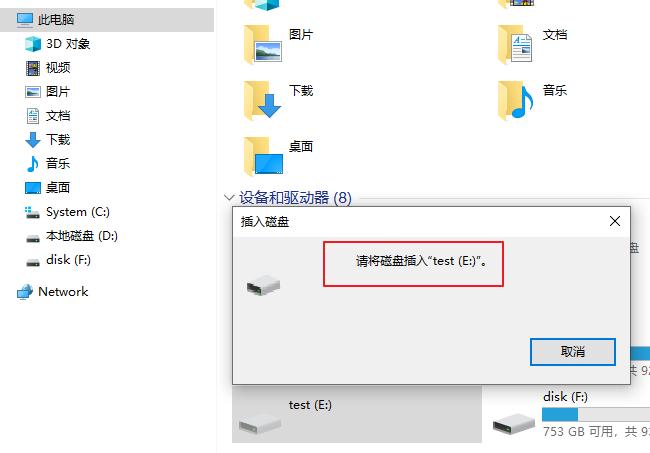
若再次连接U盘时无法正常使用,并且在磁盘管理中显示“脱机“,请右键点击“脱机“所在的位置,选择【联机】即可。
以上是u盘弹出时显示该设备正在使用中怎么处理?的详细内容。更多信息请关注PHP中文网其他相关文章!

热AI工具

Undresser.AI Undress
人工智能驱动的应用程序,用于创建逼真的裸体照片

AI Clothes Remover
用于从照片中去除衣服的在线人工智能工具。

Undress AI Tool
免费脱衣服图片

Clothoff.io
AI脱衣机

Video Face Swap
使用我们完全免费的人工智能换脸工具轻松在任何视频中换脸!

热门文章

热工具

记事本++7.3.1
好用且免费的代码编辑器

SublimeText3汉化版
中文版,非常好用

禅工作室 13.0.1
功能强大的PHP集成开发环境

Dreamweaver CS6
视觉化网页开发工具

SublimeText3 Mac版
神级代码编辑软件(SublimeText3)
 Ventoy安全启动设置Secure Boot
Jun 18, 2024 pm 09:00 PM
Ventoy安全启动设置Secure Boot
Jun 18, 2024 pm 09:00 PM
Ventoy是一个U盘启动工具,可直接启动U盘里的ISO/WIM/IMG/VHD(x)/EFI等类型的文件,非常好用。笔记本电脑默认都是开启安全启动的,如果不关闭或无法关闭,是无法从USB设备进行启动的,Ventoy也是支持安全启动的,其原理是给当前电脑注入一个GRUB的安装证书,只要你的电脑注入过一次之后,任何基于grub启动的的U盘PE都可以通过。Ventoy官方说明是GIF图片,播放速度过快,可能无法记住,小编把GIF图片分割,更容易理解。Ventoy安全启动有EnrollKey和Enro
 WIN10服务主机太占cpu的处理操作过程
Mar 27, 2024 pm 02:41 PM
WIN10服务主机太占cpu的处理操作过程
Mar 27, 2024 pm 02:41 PM
1、首先我们右击任务栏空白处,选择【任务管理器】选项,或者右击开始徽标,然后再选择【任务管理器】选项。2、在打开的任务管理器界面,我们点击最右端的【服务】选项卡。3、在打开的【服务】选项卡,点击下方的【打开服务】选项。4、在打开的【服务】窗口,右击【InternetConnectionSharing(ICS)】服务,然后选择【属性】选项。5、在打开的属性窗口,将【打开方式】修改为【禁用】,点击【应用】后点击【确定】。6、点击开始徽标,然后点击关机按钮,选择【重启】,完成电脑重启就行了。
 七彩虹主板开机u盘启动快捷键
Mar 19, 2024 pm 12:55 PM
七彩虹主板开机u盘启动快捷键
Mar 19, 2024 pm 12:55 PM
大家好,今天分享一篇来自小白系统官网(xiaobaixitong.com)的图文教程。七彩虹主板是一款性能非常好的电脑主板品牌,而且它在各方面方面都占据了一定的优势,它的性价比也非常的高。那么问题来了,七彩虹主板要如何设置u盘启动项呢?别着急,接下来小编就给大家演示一下七彩虹设置u盘启动项的操作方法。手把手教你七彩虹主板如何设置u盘启动项:首先,插入U盘到电脑,然后开机并快速、断续地按下启动快捷键,进入BIOS设置界面(请注意:通常在电脑品牌logo下方会显示启动热键提示)。2,进入BIOS设置
 学习PHP中如何处理特殊字符转换单引号
Mar 27, 2024 pm 12:39 PM
学习PHP中如何处理特殊字符转换单引号
Mar 27, 2024 pm 12:39 PM
在PHP开发过程中,处理特殊字符是一个常见的问题,尤其是在字符串处理中经常会遇到特殊字符转义的情况。其中,将特殊字符转换单引号是一个比较常见的需求,因为在PHP中,单引号是一种常用的字符串包裹方式。在本文中,我们将介绍如何在PHP中处理特殊字符转换单引号,并提供具体的代码示例。在PHP中,特殊字符包括但不限于单引号(')、双引号(")、反斜杠()等。在字符串
 系统之家u盘重装系统安装太慢了怎么办
Mar 01, 2024 pm 11:30 PM
系统之家u盘重装系统安装太慢了怎么办
Mar 01, 2024 pm 11:30 PM
不少用户在重装系统的时候,采用的是系统之家的u盘重装系统进行的,不过到了U盘重装的时候发现啊加载速度实在太慢了,那么我们该如何处理呢?系统之家u盘重装系统安装太慢了怎么办原因介绍:1、U盘本身的传输速度较慢,特别是处理大的文件,运营时间很长2、电脑的USB接口以及延长线会导致信号衰减,从而让u盘重装系统安装太慢。解决方法:1、U盘只做为PE系统盘,只要将系统的GHO文件放入到U盘。2、用户在启动U盘时候,进入PE系统之后,直接把GHO拷备到D盘中。3、在恢复系统的时候,可以直接引用D盘的GHO文
 u盘文件怎么删除?u盘文件无法删除怎么办?
Mar 14, 2024 pm 08:49 PM
u盘文件怎么删除?u盘文件无法删除怎么办?
Mar 14, 2024 pm 08:49 PM
u盘里存放了很多重要的文件,也会存在一些无用的文件,定期清理u盘可以更好地管理u盘资源。但是有用户发现u盘里的一些文件无法删除,这是怎么回事?本期教程就给大家带来解决办法,快来看看。 一、检查文件是否被占用 1、打开文件资源管理器,找到U盘的路径。 2、右键点击要删除的文件,选择“属性”。 3、在“属性”窗口中,切换到“安全”选项卡。 4、点击“高级”按钮,查看文件的权限。 5、确保当前用户拥有
 qq音乐怎么下载到u盘?-qq音乐下载到u盘方法
Apr 01, 2024 am 10:11 AM
qq音乐怎么下载到u盘?-qq音乐下载到u盘方法
Apr 01, 2024 am 10:11 AM
1、打开QQ音乐软件,在搜索栏输入喜欢的歌曲名字,点击下载按钮2、打开下载歌曲存放的文件夹。3、复制已经下载的歌曲到U盘里面,就可以了!当然U盘要先打开,然后在“我的电脑里”打开U盘,进行粘贴就好了。
 汽水音乐怎么下载到u盘
Feb 24, 2024 pm 12:10 PM
汽水音乐怎么下载到u盘
Feb 24, 2024 pm 12:10 PM
汽水音乐是能将音乐下载到u盘里,那么怎么下载到u盘呢?用户们需要点击音乐,然后在音乐里点击右边的三个点,在里面点击下载。这篇下载到u盘方法介绍就能够告诉大家具体该如何操作,下面就是详细的介绍,赶紧看看吧!汽水音乐使用教程汽水音乐怎么下载到u盘答:在音乐里点击音乐右边的三个点,在里面点击下载具体方法:1、首先点击下面的音乐按键。2、选择一个音乐后,点击右边的三个点。3、进入之后点击里面的下载按键就可以。






